Come rippare un DVD
Vorresti tanto guardare dei film in DVD sul tuo tablet, ma non sai come riuscirci? Hai paura che i DVD che custodisci tanto gelosamente possano danneggiarsi e stai cercando un software per crearne una copia di backup? Nessun problema, in entrambi i casi sei capitato nel posto giusto, al momento giusto! Qui sotto, infatti, trovi i nomi di alcuni software per salvare i tuoi dischetti sul computer (pratica che in gergo tecnico viene definita “ripping) e le indicazioni su come rippare un DVD utilizzandoli.
Sì tratta di un’operazione piuttosto semplice: non devi far altro che inserire il disco da rippare nel computer, avviare il programma che hai scelto di utilizzare per effettuarne il backup sul PC e cliccare su un pulsante (o poco più). Molti di questi software includono anche dei profili di conversione predefiniti, questo significa che potrai creare video ottimizzati per la visualizzazione su computer, tablet, smartphone o console per videogiochi senza dover impostare manualmente formato di file, risoluzione del video e quant’altro.
La qualità dei video che riuscirai a ottenere sarà ottima, anche se, tecnicamente, potrebbe esserci un po’ di perdita qualitativa rispetto ai dischi originali (visto che verrà quasi sempre effettuata la compressione dei video). Adesso, però, non perdiamo troppo in tecnicismi e passiamo al sodo. Ti auguro, come mio solito, buona lettura e ti faccio un grande in bocca al lupo per ogni cosa!
Indice
Operazioni preliminari

Prima di entrare nel vivo della guida, andando quindi a scoprire come rippare un DVD, ci sono alcune operazioni preliminari che è praticamente d’obbligo compiere per fare in modo che tutto fili per il giusto verso.
Quello a cui mi riferisco, per essere precisi, è la necessità di munirsi di un masterizzatore. Molti dei più recenti modelli di computer, sia fissi che portatili, ne sono sprovvisti. Per cui, se questo è il tuo caso, per compiere l’operazione oggetto di questo tutorial, dovrai necessariamente munirti di un masterizzatore da collegare esternamente al computer, qualora non lo avessi già fatto, ovviamente.
A tal proposito, se può esserti d’aiuto, ti consiglio di consultare la mia guida all’acquisto dedicata proprio ai masterizzatori esterni: al suo interno ci trovi interessanti dritte riguardo marche, modelli, prezzi e compatibilità che possono guidarti nella scelta del prodotto da comprare.
Come rippare DVD
A questo punto, direi che possiamo finalmente entrare nel vivo della guida e andare a scoprire, in dettaglio, come rippare un DVD. Trovi spiegato tutto qui sotto.
VLC (Windows/macOS/Linux)
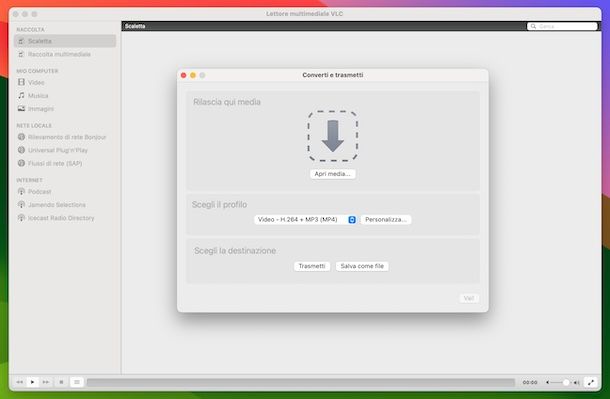
La prima soluzione che ti invito a prendere in considerazione per rippare un DVD, sia su PC che su Mac, è VLC. Si tratta di un famoso player multimediale, gratuito, open source e funzionante sia su Windows che su macOS e su Linux, con il quale è possibile riprodurre praticamente ogni tipo di file audio e video senza dover usare codec esterni. Inoltre, integra delle funzioni ad hoc per il ripping dei dischetti, motivo per cui ho scelto di parlartene in questa mia guida.
Per effettuare il download e l’installazione di VLC sul tuo computer, recati sul sito Internet del programma e segui le istruzioni che ti ho fornito nella mia guida specifica.
Successivamente, per rippare un DVD con VLC, inserisci nel masterizzatore collegato al computer il dischetto di tuo interesse, dopodiché avvia il programma, selezionando il collegamento che trovi nel menu Start di Windows o l’icona nel Launchpad di macOS.
Quando visualizzi la finestra di VLC sullo schermo, se stai usando Windows, clicca sul menu Media in alto a sinistra, poi sulla voce Converti / Salva in esso presente e seleziona la scheda Disco dall’ulteriore finestra mostrata.
In seguito, seleziona il dischetto di tuo interesse, facendo clic sul bottone Sfoglia, regola le impostazioni relative a titoli, capitoli, audio e sottotitoli tramite i menu disponibili e clicca sul bottone Converti / Salva posto in basso a destra.
Seleziona dal menu Profilo, il profilo di conversione che preferisci, indica la posizione di output per il file finale, facendo clic sul pulsante Sfoglia posto accanto alla dicitura File di destinazione, e avvia la procedura di copia del dischetto, cliccando sul bottone Avvia.
Se, invece, stai usando macOS, provvedi in primo luogo a selezionare la voce File dalla parte in alto a sinistra della barra dei menu e poi quella Converti/Trasmetti. Trascina quindi l’icona del DVD presente nel Finder nell’ulteriore finestra appena comparsa, scegli il profilo di conversione che preferisci dal menu a tendina Scegli il profilo e se vuoi apportarvi ulteriori personalizzazioni, premi sul pulsante Personalizza).
Dopo aver compiuto i passaggi di cui sopra, fai clic sul bottone Salva come file che si trova in basso e su quello Sfoglia, in modo da scegliere la posizione di output. Per concludere, premi sul pulsante Salva e attendi che il procedimento di copia del disco venga portato a termine.
HandBrake (Windows/macOS/Linux)
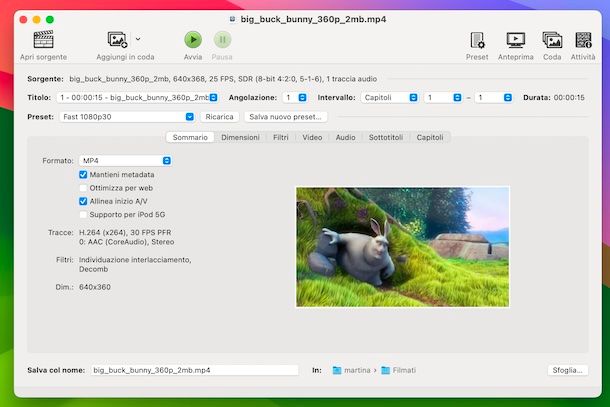
Un altro programma che ti consiglio di prendere in considerazione per rippare un DVD è HandBrake. Non ne hai mai sentito parlare? Strano, è famosissimo in tale ambito. Ad ogni modo non c’è problema, rimediamo subito: si tratta di un software gratuito per Windows, macOS e Linux, il quale consente di convertire facilmente i DVD in file video MP4 e MKV. Include inoltre numerose funzioni ed è molto flessibile.
Per effettuare il download di HandBrake, collegati al relativo sito Web e cliccare sul tasto Download HandBrake [numero versione].
A download ultimato, se stai usando Windows, apri il file EXE ottenuto e, nella finestra che ti viene mostrata sul desktop, clicca sui pulsanti Sì e OK. Successivamente, premi sui pulsanti Avanti (per tre volte di fila) e Installa e concludi il setup, facendo clic sul bottone Fine.
Se stai usando macOS, invece, apri il file DMG ottenuto e trascina l’icona di HandBrake nella cartella Applicazioni del computer, dopodiché facci clic destro sopra e seleziona la voce Apri dal menu contestuale, dunque premi sul pulsante Apri nella finestra visualizzata, in maniera tale da andare ad aggirare le limitazioni che Apple impone nei confronti delle applicazioni provenienti da sviluppatori non certificati (operazione che va eseguita soltanto al primo avvio).
Dopo aver compiuto i passaggi di cui sopra, inserisci nel masterizzatore collegato al computer il DVD che vuoi rippare e seleziona quest’ultimo dalla finestra del programma che intanto si è aperta sulla scrivania, tramite il menu a sinistra (se non è visibile, clicca prima sul pulsante Apri sorgente collocato in alto).
A questo punto, espandi il menu Preset/Preimpostazioni in alto a destra e seleziona il profilo di conversione che preferisci o il dispositivo di output.
Fatto ciò, espandi il menu Sommario che si trova in alto e seleziona i capitoli del DVD da rippare. Se lo reputi opportuno, puoi anche stabilire quanti secondi o frame rippare di quello specifico capitolo tramite le opzioni apposite nei menu sotto la voce Intervallo che si trova sempre in alto.
Puoi altresì apportare ulteriori regolazioni al file di output agendo sulle impostazioni che trovi nelle schede Dimensioni, Filtri, Video, Audio, Sottotitoli e Capitoli al centro della finestra.
Infine, clicca sul bottone Sfoglia che si trova in basso e seleziona la posizione sul computer in cui salvare il file di output, dopodiché premi sul tasto Avvia che si trova in alto e aspetta che il processo di copia venga completato.
Altre soluzioni per rippare un DVD

Cerchi altre soluzioni mediante cui poter rippare un DVD? In tal caso, rivolgiti alle soluzioni elencate di seguito, mi auguro vivamente siano in grado di soddisfarti.
- Mobile Media Converter (Windows/Linux) — è un software gratuito, funzionante su Windows e Linux, il quale consente di convertire video in tutti i più diffusi formati e di effettuare il ripping dei DVD. Da notare che sui sistemi operativi di casa Microsoft è disponibile anche in variante no-install.
- ImgBurn (Windows) — si tratta di un programma a costo zero specifico per Windows, il quale permette di creare delle copie 1:1 di qualsiasi CD e DVD e di masterizzarle su dei supporti vergini, oltre che di rippare DVD su PC, salvando il contenuto dei dischi che gli vengono dati “in pasto” come file in formato ISO.
- Burn (macOS) — si tratta di una storica soluzione per rippare DVD gratis su macOS. Grazie a questo software, infatti, è possibile copiare direttamente sul disco fisso del Mac il contenuti dei dischetti sotto forma di file ISO e si può usare anche per creare CD e DVD con dati vari, audio e video.
Come rippare un DVD protetto
I programmi di cui ti ho parlato nelle precedenti righe sono molto validi, ma purtroppo non offrono la possibilità di rippare un DVD protetto. Se hai bisogno di far fronte a questa necessità, devi ricorrere all’uso di software appositi, come quelli che trovi segnalati nei passi successivi.
A tal riguardo, è però fondamentale fare una precisazione: salvare sul disco fisso del computer il contenuto di un DVD protetto con diritti d’autore è lecito solo se si è in possesso del supporto originale acquistato e solo a mero scopo di backup. Quanto salvato su computer dovrà quindi rimanere a uso strettamente personale del legittimo proprietario del dischetto.
MakeMKV (Windows/macOS)
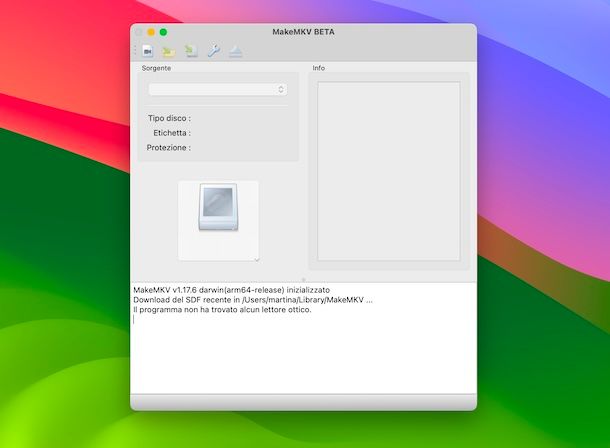
MakeMKV è uno dei migliori software per il ripping di DVD e Blu-Ray protetti. È estremamente facile da utilizzare, è disponibile sia per Windows che per macOS e la qualità dei video che riesce a generare, in formato MKV, come intuibile anche dal nome stesso, è altissima. La transcodifica, infatti, è di tipo lossless, non c’è una perdita qualitativa rispetto ai DVD/BD originali. Inoltre è in grado di scardinare le protezioni anti-copia AACS e BD+ più diffuse, pertanto è in grado di rippare un DVD protetto senza problemi. È a pagamento (costa poco più di 60 euro), ma si può scaricare e usare in versione di prova gratuita (si tratta di una beta).
Per effettuare il download di MakeMKV sul tuo computer, collegati al sito Internet del programma e clicca sulla voce MakeMKV x.x.x for Windows (se utilizzi Windows) oppure sulla voce MakeMKV x.x.x for Mac OS X (se utilizzi un Mac).
A download completato, se utilizzi Windows, apri il file EXE appena scaricato e, nella finestra che compare sul desktop, clicca sui pulsanti Sì, OK e Avanti. Successivamente, metti il segno di spunta accanto alla voce Accetto le condizioni della licenza e porta a termine il processo d’installazione del software, cliccando prima sul bottone Avanti (per tre volte consecutive) e poi sui pulsanti Installa, Avanti e Chiudi. Avvia quindi il programma, selezionando il relativo collegamento che è stato appena aggiunto sul desktop.
Se utilizzi macOS, per installare MakeMKV, apri il pacchetto DMG ottenuto e, nella finestra che ti viene mostrata sulla scrivania, clicca sul bottone Agree. In seguito, sposta l’icona di MakeMKV nella cartella Applicazioni di macOS, fai clic destro su di essa e seleziona la voce Apri dal menu contestuale, in modo da aprire il software andando ad aggirare le limitazioni imposte da Apple nei confronti delle applicazioni provenienti da sviluppatori non certificati (operazione che va effettuata solo al primo avvio).
Adesso, la procedura da seguire è la stessa per entrambi i sistemi operativi: inserisci il DVD da rippare nel masterizzatore collegato al computer e clicca sull’icona grande del DVD che compare nella parte sinistra della finestra del software che nel mentre è comparsa sullo schermo. Attendi, dunque, che venga esaminato il disco e seleziona i contenuti da riversare sul PC o sul Mac.
In base a quelle che sono le tue esigenze e preferenze, puoi scegliere di rippare tutto il DVD mantenendo la spunta attiva su tutti i titoli, oppure solo i titoli di tuo interesse. Inoltre, espandendo la voce relativa a ciascun titolo, puoi decidere quale traccia audio e quali sottotitoli conservare nel file MKV finale.
Una volta selezionati i contenuti di tuo interesse, clicca sull’icona della cartella che si trova sotto la voce Cartella destinazione, per scegliere la cartella in cui salvare il file MKV finale, e avvia il processo di backup del dischetto, premendo sulla freccia verde situata sotto la dicitura Make MKV.
Altre soluzioni per rippare un DVD protetto

Nel caso in cui stessi cercando altre soluzioni tramite cui poter rippare un DVD protetto, ti informo che puoi valutare di affidarti a quelle elencate di seguito. A parer mio sono tutte ugualmente valide.
- DVDFab DVD Ripper (Windows/macOS) — affidabile software compatibile sia con Windows che con macOS per il ripping dei dischetti, il quale consente di estrarre video da DVD standard e protetti e da Blu-Ray Disc salvando il risultato sull’hard disk del computer in formato MKV. Supporta tutte le più diffuse protezioni anti-copia, come CSS, APS, RC, Sony DADC, ed è estremamente veloce grazie all’accelerazione della GPU. È a pagamento (costa 59,99 dollari), ma si può provare gratuitamente per 30 giorni.
- Any DVD Cloner Platinum (Windows/macOS) — è un altro software compatibile sia con Windows che con macOS che consente di copiare, clonare o comprimere DVD, andando anche ad aggirare le protezioni anti-copia dei dischetti. È piuttosto semplice da adoperare ed è a pagamento (costa 49,95 dollari), ma si può provare gratis per un periodo di tempo limitato.
- AnyDVD (Windows) — è una soluzione designata specificamente per Windows che agisce come un driver in tempo reale, utile per aggirare la protezione anti-copia dei DVD. È a pagamento (presenta costi a partire da 59 euro/anno), ma si può scaricare in versione di prova gratuita funzionante senza restrizioni per un periodo di tempo di 21 giorni.
Come rippare un DVD su chiavetta
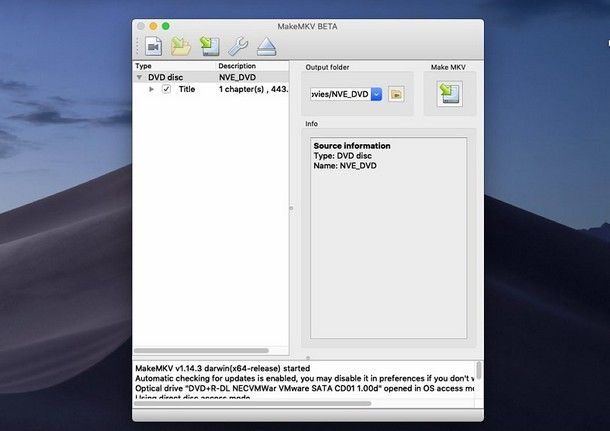
Vorresti capire come fare per rippare un DVD su chiavetta, ma non hai la più pallida idea quali strumenti usare per riuscirci e, soprattutto, di come procedere? Direi allora che posso esserti d’aiuto anche in questo.
Se la cosa ti interessa, infatti, puoi consultare la mia guida specifica su come copiare un DVD su chiavetta, tramite cui ho provveduto a fornirti in dettaglio tutte le informazioni del caso.
Ti anticipo comunque che la procedura è fattibile ricorrendo all’uso di alcuni appositi programmi, da tutti i più diffusi sistemi operativi e che, contrariamente a quel che tu possa pensare, non è difficile.

Autore
Salvatore Aranzulla
Salvatore Aranzulla è il blogger e divulgatore informatico più letto in Italia. Noto per aver scoperto delle vulnerabilità nei siti di Google e Microsoft. Collabora con riviste di informatica e ha curato la rubrica tecnologica del quotidiano Il Messaggero. È il fondatore di Aranzulla.it, uno dei trenta siti più visitati d'Italia, nel quale risponde con semplicità a migliaia di dubbi di tipo informatico. Ha pubblicato per Mondadori e Mondadori Informatica.






